パスワードの再設定
アプリのアカウントを忘れた場合、アカウントロックされた場合は本ページの手順を参考に、パスワードのリセットを実施ください。
- アカウント情報を3回以上間違えるとアカウントがロックされます。ロック状態は、パスワードをリセットすることで解消することが可能です。
アカウントがメールアドレスの場合
1. homehubアプリを起動し、ログイン画面の「パスワードを忘れた場合」をタップします
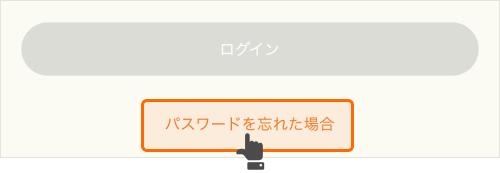
2. アカウントのメールアドレスを入力し「再設定用の認証コードを送信」をタップします
- アカウントのメールアドレスは「大文字」と「小文字」を区別します。大文字と小文字を混在して登録した場合は、正しい組み合わせでご入力ください。
.png)
3. パスワード再設定用のメールが届いたら「URL」をタップします

4. 新しいパスワードを入力し「パスワード再発行」をタップします
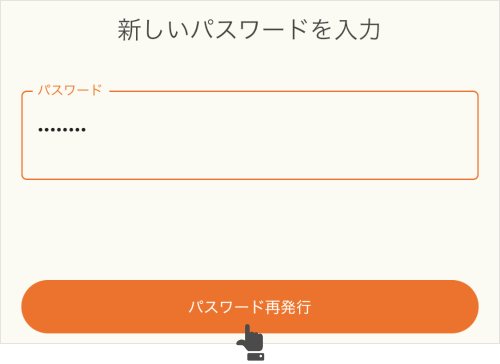
5. 再発行したパスワードでログインをしてください
アカウントが携帯電話番号の場合
1. homehubアプリを起動し、ログイン画面の「パスワードを忘れた場合」をタップします
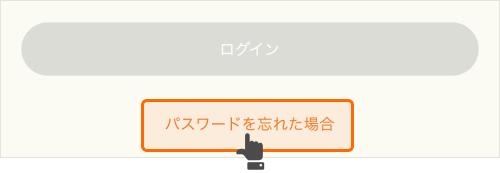
2. アカウントの電話番号を入力し「再設定用の認証コードを送信」をタップします
.png)
4. SMSで「パスワード再設定用コード」が届きます
.png)
5. 認証コードをアプリに入力し「認証」をタップします
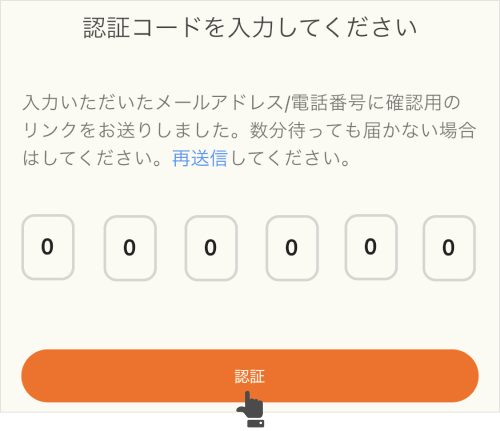
6. 新しいパスワードを入力し「パスワード再発行」をタップします
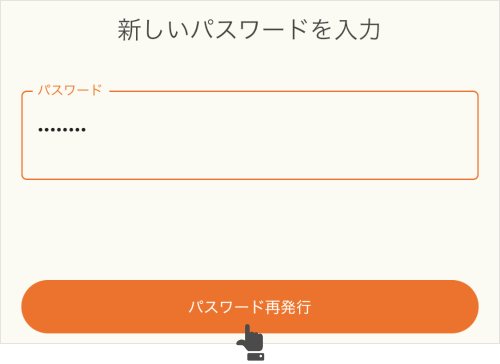
7. 再発行したパスワードでログインをしてください
困ったときは
再設定用のメールが届かない
主に以下の原因が考えられます。
迷惑メールとして判定されている
ご利用のスマートフォンやメールソフトの設定により、迷惑メールとして振り分けられている可能性があります。迷惑メールフォルダの中をご確認ください。
また、迷惑メールとしても受信されていない場合は、受信拒否されている可能性があります。
「@mail.bitkey.cloud」のドメインを受信する設定にしてください。設定方法については、各通信会社のサポートページをご確認ください。
入力しているメールアドレスが異なる
「メールアドレス」をアカウントとして登録している場合、「大文字」と「小文字」を判別します。
例えば大文字の「C」で登録したにも関わらず、リセット時に小文字の「c」と入力した場合、リセット時にエラーが発生します。大文字・小文字を正しくご入力のうえ、パスワード再発行を実施ください。
URLをタップしてもパスワード設定画面が起動しない
メール内の「URL」をコピーして、SafariやChromeなどのブラウザにはりつけて開いてください。
あわせてよく見られているページ
ご不明な点やお困りごとについては、こちらからサポート窓口へお問い合わせください。
